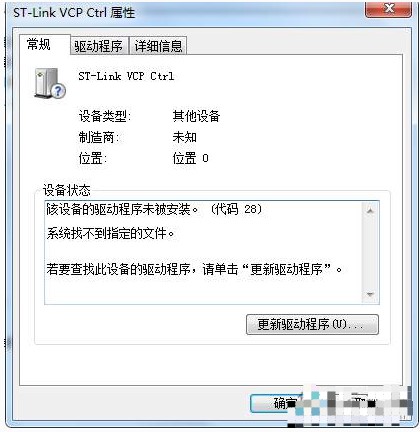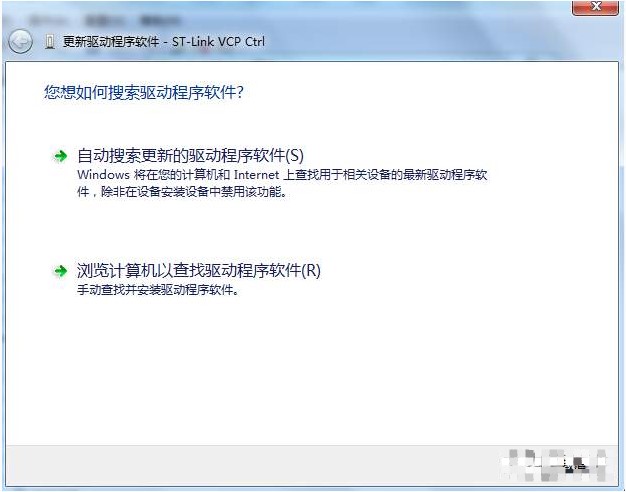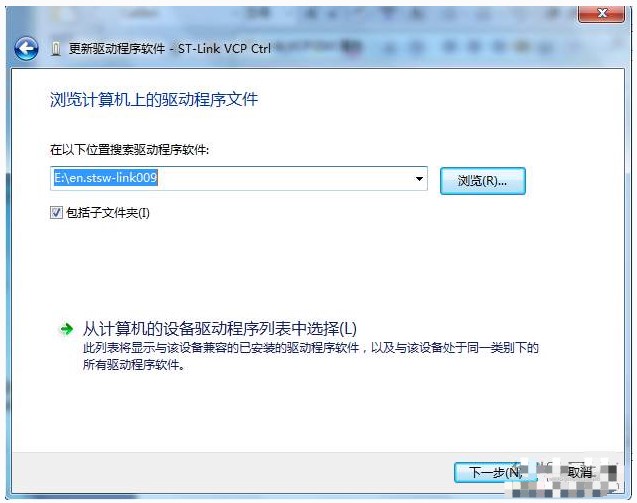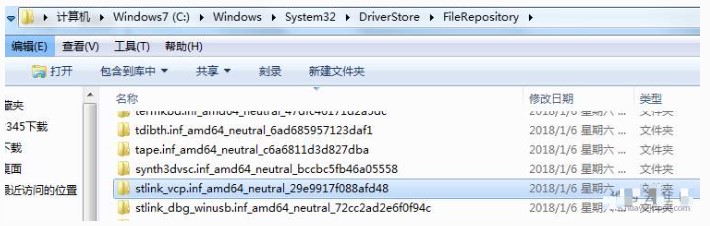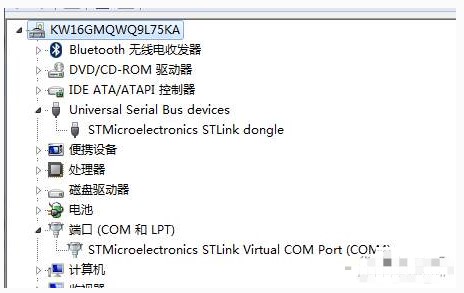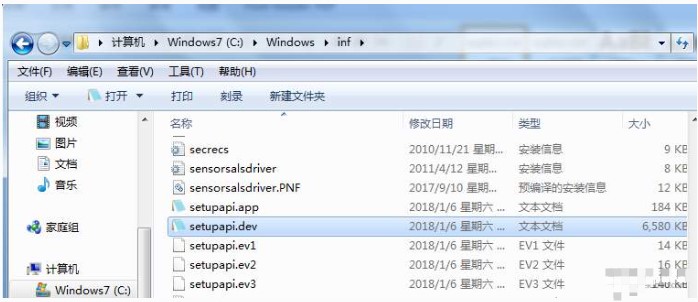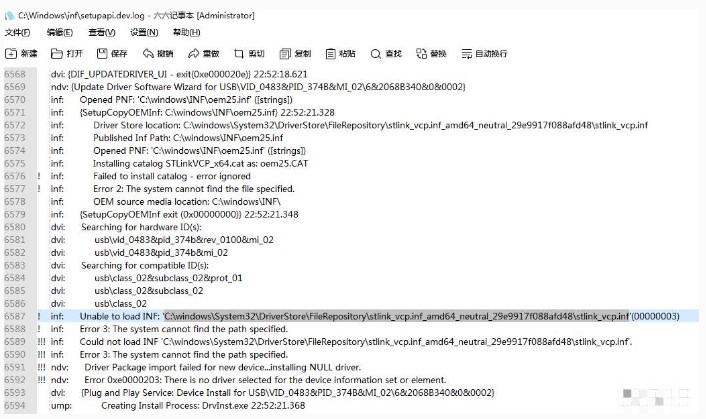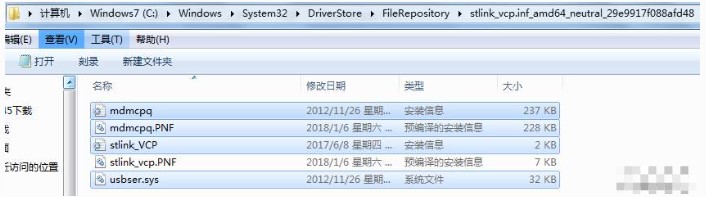本人电脑安装的系统: windows7 64bits ghost
ST-Link驱动文件: en.stsw-link009.rar , 解压后文件如下图所示
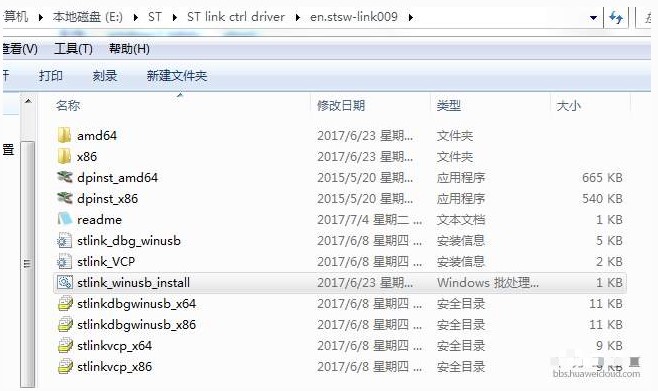
双击“stlink_winusb_install”,按照提示安装即可。
由于使用的Windows系统不是正版的,极有可能出现安装不成功的情况。我的就出现了ST-link VCP ctrl驱动安装失败的情况。如下图
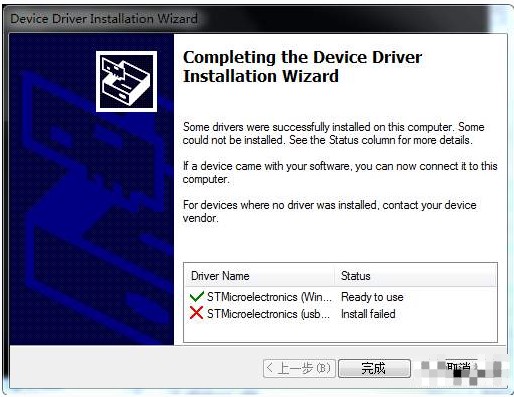
电脑我的ST
开发板后,查看设备管理器,出现如下图的“ST-Link VCP Ctrl”感叹号

从安装失败信息“stmicroelectronics usbser.sys”去百度,找到了可以参考的解决ST-Link VCP Ctrl驱动安装失败的办法。
解决办法如下:
1. 下载到win7 64位系统的三个文件:mdmcpq.Inf mdmcpq.PNF usbser.sys
2. 双击
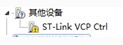
,进入如下页面
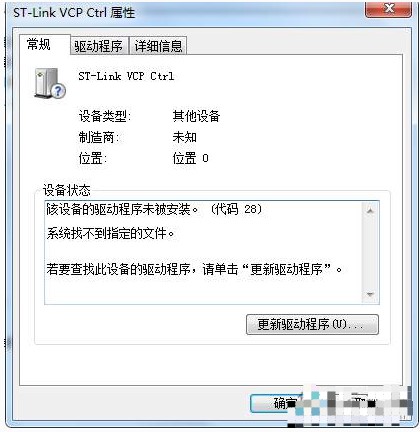
点击“更新驱动程序”,进入如下页面
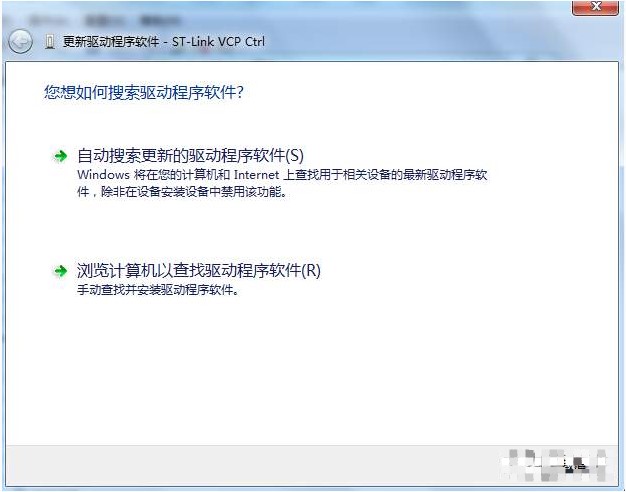
选择手动查找并安装驱动软件, 之后选择我所下载解压后的驱动的路径,如下图
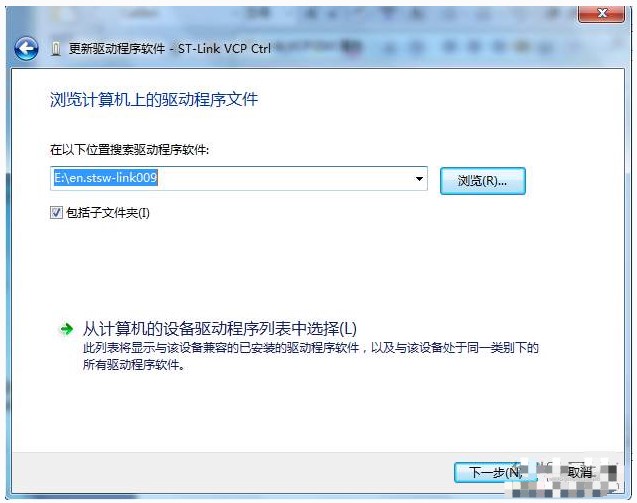
然后点击下一步,安装结果是失败的。
3. 然后我们打开如下路径C:WindowsSystem32DriverStoreFileRepository
在此路径下我们去寻找一个文件夹stlink_vcp.inf_xxxxxxxx,可能如下图
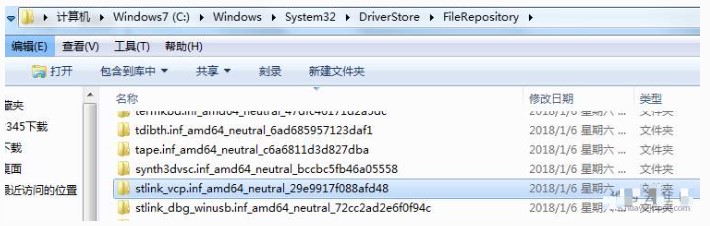
选中的那个文件夹即为我们要找的,然后将第1步提到的三个文件mdmcpq.Inf mdmcpq.PNF usbser.sys拷贝到到此文件夹中,之后重复步骤2,驱动将会安装成功,设备管理器中可以看到如下图。
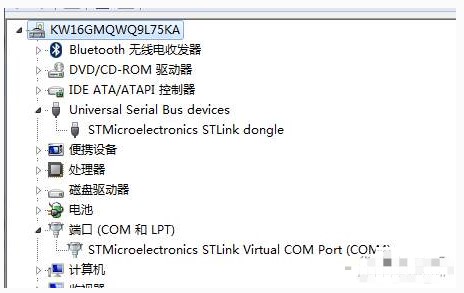
4.如果我们找不到第3点中提到的文件夹,我们可以自己创建它,给文件夹取个什么名字,我们需要去确定。首先在路径C:Windowsinf下我们找到setupapi.dev.inf文件,如下图
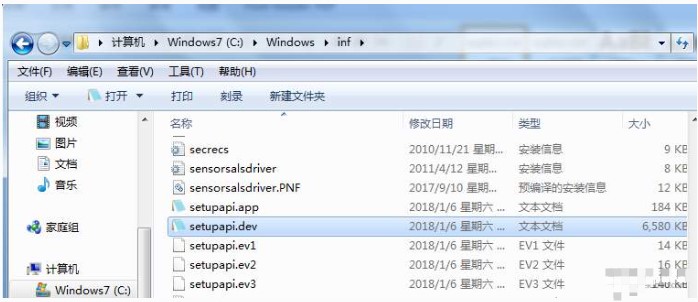
打开此文件,拉到最后,我们可以找到一个路径
C:windowsSystem32DriverStoreFileRepositorystlink_vcp.inf_amd64_neutral_29e9917f088afd48stlink_vcp.inf
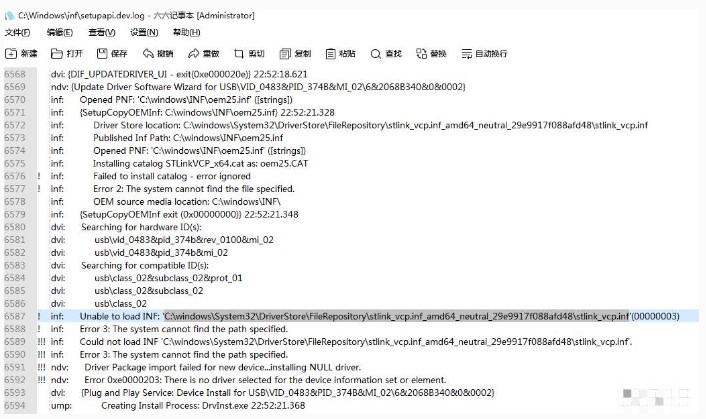
那么我们要创建的文件夹的名字是“stlink_vcp.inf_amd64_neutral_29e9917f088afd48”, 另外我们还要找到文件stlink_vcp.inf, 这个文件可以在我们下载的驱动文件里找到, 然后我们将stlink_vcp.inf 、mdmcpq.Inf 、 mdmcpq.PNF 、 usbser.sys这四个文件拷贝到我们创建的文件夹里面,如下图
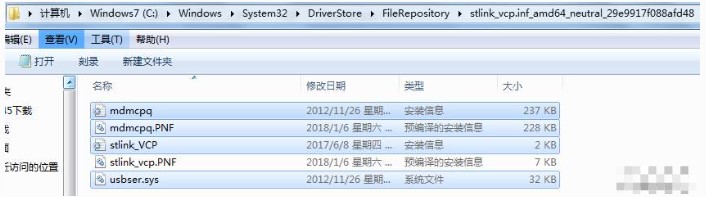
最后重复第2的安装步骤即可安装成功。上图的stlink_vcp.PNF是安装完成之后生成的,不用管它。
原作者:华为认证

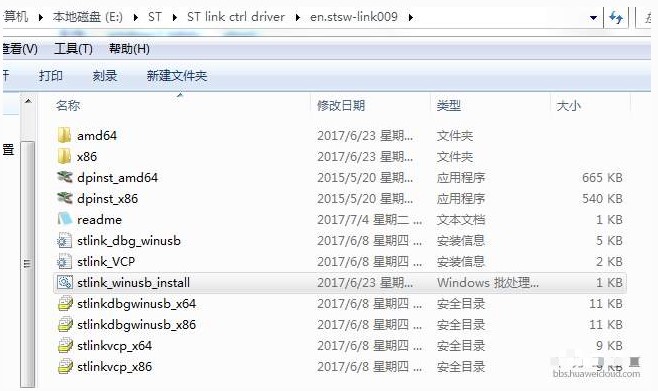
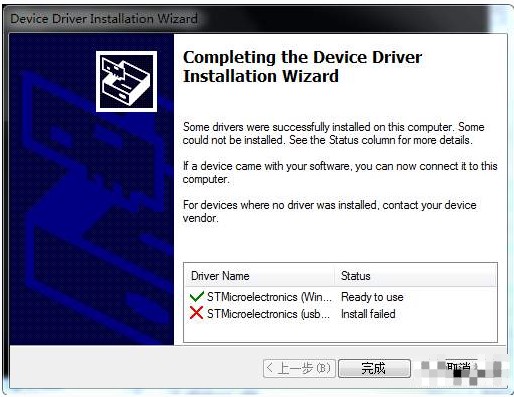

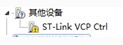 ,进入如下页面
,进入如下页面